Page 1

Page 2
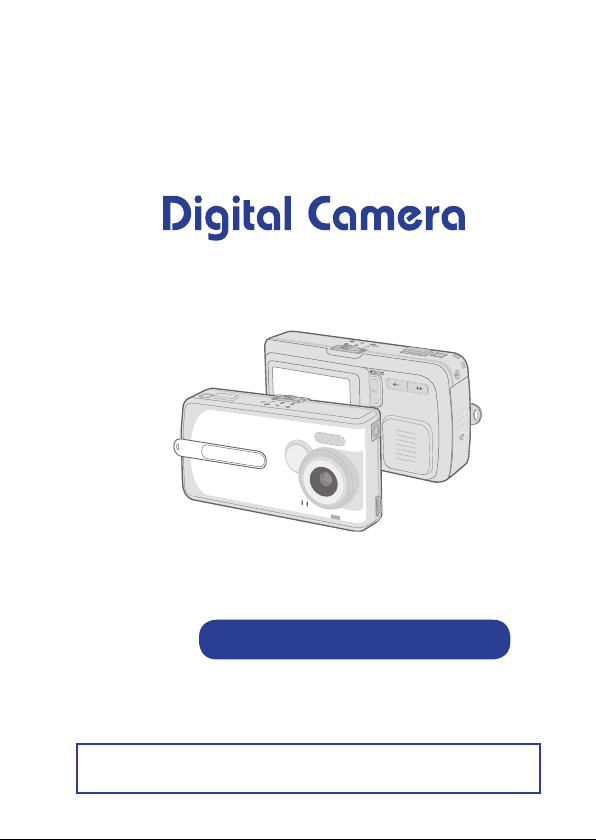
Manuel de l’utilisateur
Français
Ce périphérique utiliser les logicels intégrés de la série
Cam5X2.
Page 3
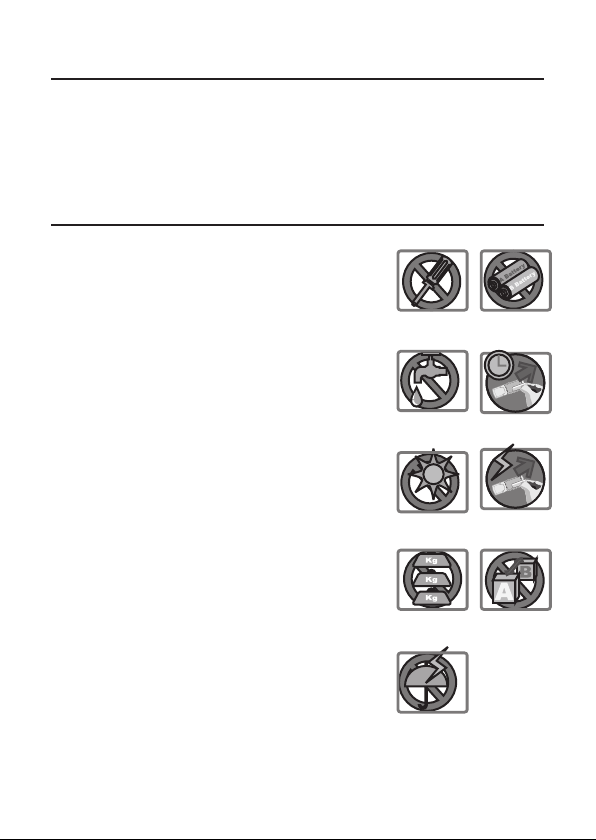
- 1 -
BIENVENUE
Cher utilisateur, merci d’avoir acheté ce produit.
Beaucoup de temps et d’efforts ont été investis dans son
développement, nous espérons qu’il vous apportera de nombreuses
années d’utilisation sans soucis.
CONSIGNES DE SECURITE
1. Ne pas faire tomber, ne pas percer ou ne pas démonter la caméra; ignorer ces consignes annulera
la garantie.
2. Evitez tout contact avec de l’eau et séchez vos
mains avant toute manipulation.
3. Ne pas exposer la caméra à de hautes températures et ne pas la laisser exposée à la lumière
directe du soleil. Cela risquerait d’endommager la
caméra.
4. Utilisez la caméra avec soin. Evitez d’appliquer une
forte pression sur le boîtier de la caméra.
5. Pour votre propre sécurité, évitez d’utiliser la caméra pendant un orage et lorsqu’il y a des risques
de foudre.
6. Evitez d’utiliser simultanément des piles de
marques différentes ou de types différents. Cela
risque de provoquer de sérieux dommages.
7. Retirez les piles pendant les longues périodes
de nonutilisation, des piles détériorées peuvent
dégrader fonctionnement de la caméra.
8. Retirez les piles dès l’apparition de fuites ou de
déformations.
9. Utilisez uniquement les accessoires fournis par le
fabricant.
1
7
6
5
4
3
2
8
9
Page 4
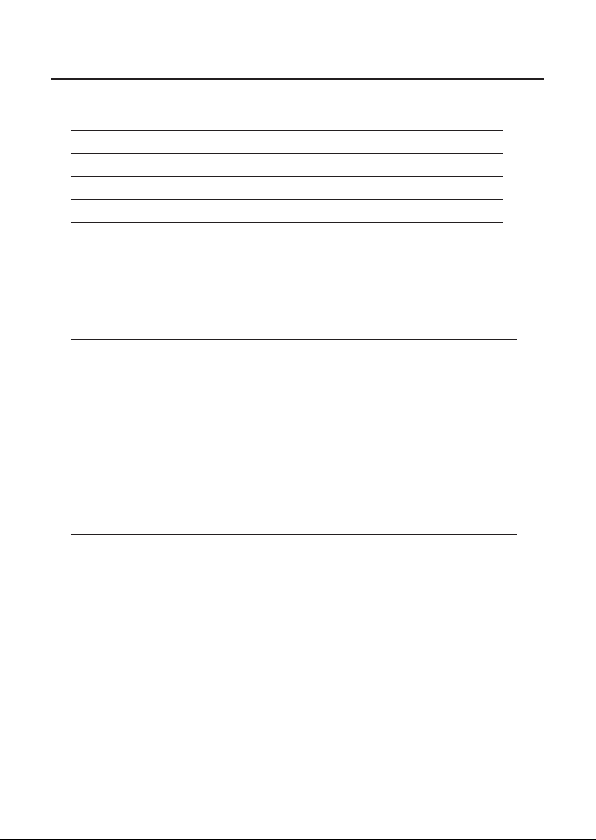
- 2 -
TABLE DES MATIERES
Bienvenue 1
Consignes de securite 1
Table des matieres 2
Composants de l’appareil photo 4
Bien debuter 5
► Installation de la batterie 5
► Charge de la batterie 6
► Insérer une Carte SD/MMC (optionnelle) 7
► Fixer la dragonne (optionnel) 8
► Utiliser le trépied (optionnel) 8
► Comment Maintenir Votre Appareil Photo 9
Fonctions de base 1 0
► Mettre votre appareil photo sous tension 1 0
► Mettre votre appareil photo hors tension 1 0
► Sélection de Mode 1 1
► Prendre une photo fixe 1 2
► Zoom 1 3
► Utilisation du Miroir autoportrait 1 3
► Enregistrer un clip vidéo 1 4
► Enregistrer un clip audio 1 5
► Consulter vos enregistrements 1 6
► Visualiser vos enregistrements - sous forme de miniatures 1 8
► Connecter votre appareil photo à votre TV 1 9
Fonctions avancees 2 0
► Appareil Photo Numérique - Chaque note vocale 2 0
► Appareil Photo Numérique - Régler la résolution des photos 2 1
► Appareil Photo Numérique - Régler le Flash 2 2
► Appareil Photo Numérique - Régler le retardateur 2 3
► Appareil Photo Numérique - Régler les effets des photos 2 4
► Appareil Photo Numérique - Régler la Balance des blancs 2 5
► Appareil Photo Numérique - Régler la méthode d’exposition 2 6
► Appareil Photo Numérique - Régler la valeur d’exposition 2 7
► Caméscope Numérique - Régler la résolution des vidéos 2 8
► Caméscope Numérique - Régler les effets vidéo 2 9
►
Caméscope numérique – Réglage de la mise au point 3 0
► Régler note vocale 3 1
► Supprimer des fichiers 3 2
► Trier des fichiers 3 3
► Les informations de fichier 3 4
Page 5
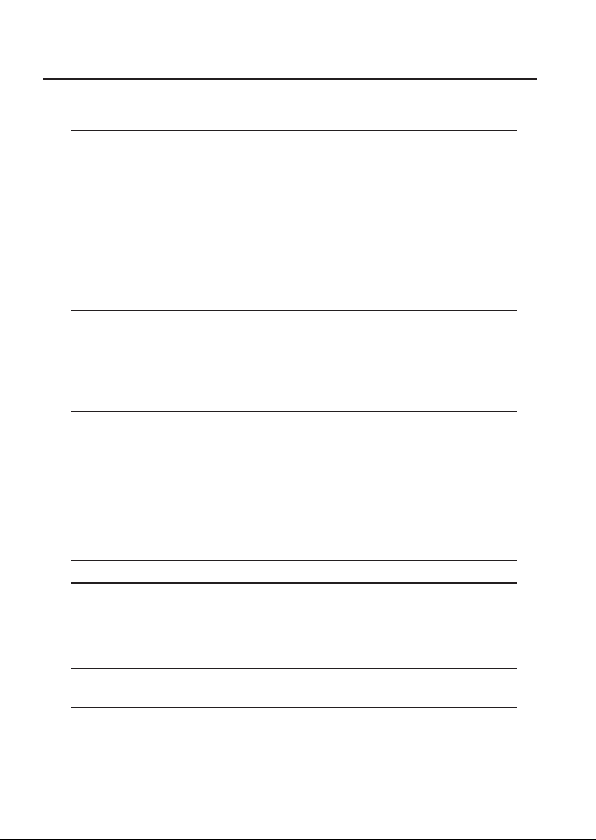
- 3 -
Réglages de l’appareil photo 3 5
► Mode Réglages de l’appareil photo 3 5
► Régler la date et l’heure 3 5
► Régler le bip sonore 3 6
► Régler l’impression de la date 3 6
► Régler la fréquence 3 7
► Régler la Langue 3 7
► Régler le Système de TV 3 8
► Régler la Sortie TV 3 9
► Restaurer les réglages d’usine par défaut 4 0
► Formater les supports 4 1
Copier les fichiers vers votre PC 4 2
► Installer le pilote sur votre PC 4 2
► Connecter la caméra à votre PC 4 5
► Copier les fichiers sur le PC 4 6
► Afficher/lire les fichiers sur votre PC 4 8
► Emplacement des fichiers 4 9
Utiliser la camera PC 5 0
► Installation des logiciels Caméra PC 5 0
► Lancer l’application 5 0
► Utiliser la Caméra PC 5 2
► Enregistrer un film AVI 5 3
► Prendre un cliché 5 3
► Configurer les options de format 5 3
► Configurer les options de propriétés 5 4
► Configurer les options de scintillement 5 4
Depannage 5 5
Annexes: A 5 8
► Tableau des capacités de stockage 5 8
► Tableau des réglages pour le système TV 5 8
► Tableau des messages système 5 9
► Tableau des réglages de scintillement 5 9
Annexes: B 6 0
► Instruction pour ArcSoft MediaConverter™ 6 0
Annexes: C 6 8
► Spécifications 6 8
TABLE DES MATIERES
Page 6
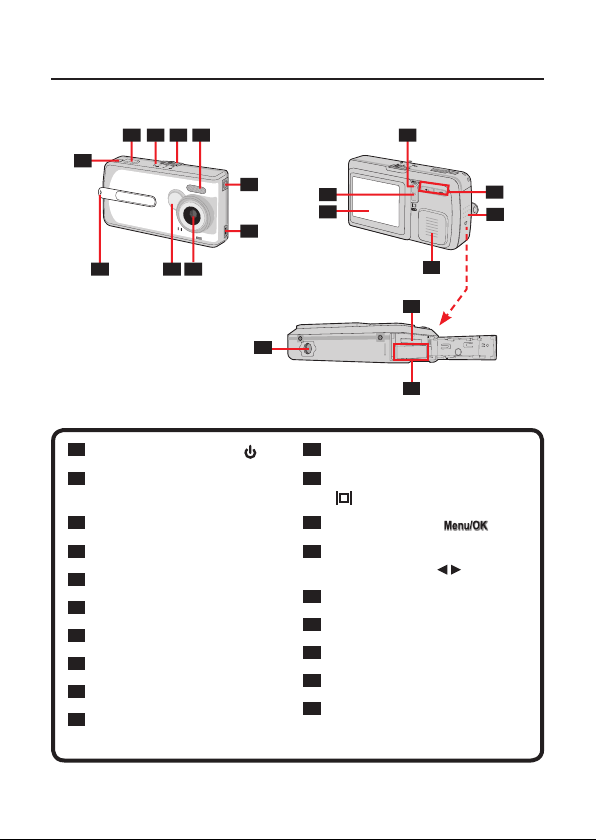
- 4 -
COMPOSANTS DE L’APPAREIL PHOTO
1
Bouton Marche/Arrêt/Mode
(
)
2
Bouton Déclencheur/
Enregistrement
3
Témoins de Mode
4
Sélecteur de Mode
5
Flash
6
Connecteur Sortie TV (TV-Out)
7
Port USB
8
Objectif
9
Miroir autoportrait
10
Œillets pour dragonne
11
Écran LCD
12
Bouton de Sélection d’Affi chage
( )
13
Bouton Menu/OK ( )
14
Boutons de Zoom
(Gauche/Droite) ( )
15
Couvercle Batterie/Carte
16
Haut-parleur
17
Slot pour Carte SD/MMC
18
Logement à batterie
19
Support pour trépied
17
18
19
16
11
13
14
15
12
1
2 3 4 5
6
7
8910
Page 7
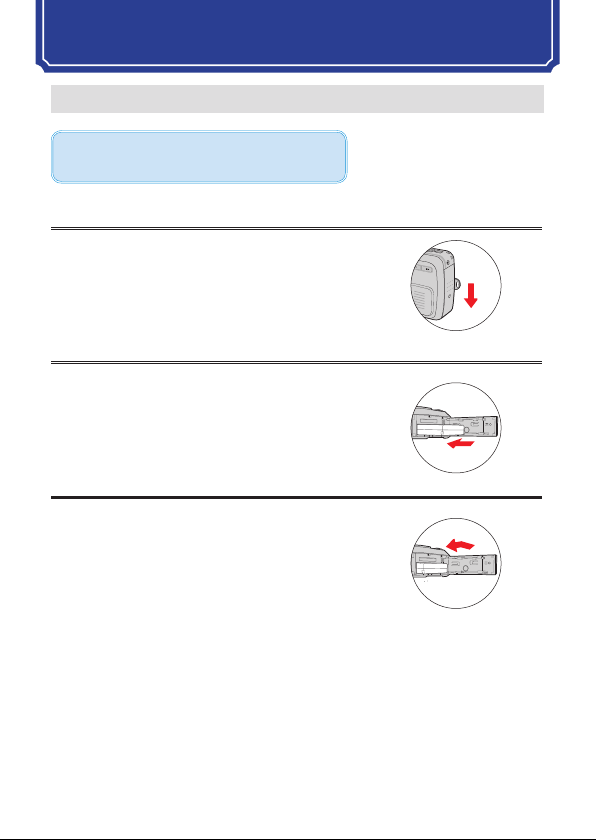
- 5 -
1. Faites glisser le couvercle des
piles/carte dans la direction
indiquée pour l’ouvrir.
2. Placez la batterie rechargeable
Li-Ion dans son logement (face
étiquette vers le haut).
3. Une fois la batterie correctement
installée, remettez en place le
couvercle batterie/carte.
► Installation de la batterie
Nous recommandons les batteries rechargeable
Li-Ion pour des performances plus élevées.
B
IEN DEBUTER
Page 8
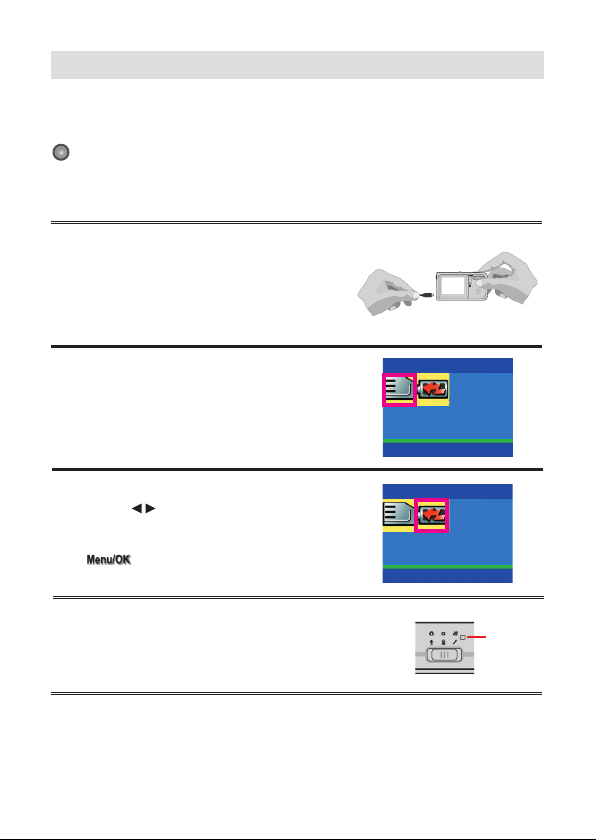
- 6 -
► Charge de la batterie
La batterie attachée n’est pas complètement chargée. Vous pouvez utiliser la
câble USB pour recharger la batterie.
Utilisation du câble USB
Veuillez charger la batterie pendant au moins 2.5 heures avant la première
utilisation.
1. Branchez la caméra sur votre
ordinateur via le câble USB.
2. L’écran “Mode USB” apparaît.
3. Utilisez les boutons Gauche/
Droite ( ) pour sélecter
l’élément Chargeur USB, et
appuyez sur le Bouton Menu/OK
( ) pour confirmer.
4. Pendant la charge, la LED
s’allume en rouge de manière fixe.
5. Lorsque la batterie est
complètement chargée, la LED
s’allume en jaune de manière fixe.
USB Mode
Mass Storage
USB Mode
Recharge the Battery
LED
Page 9
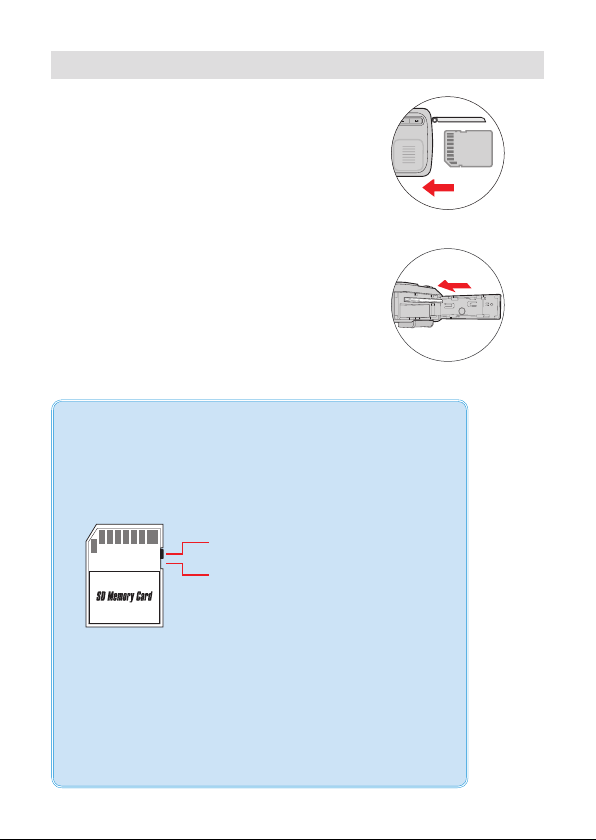
- 7 -
En plus de la mémoire flash intégrée,
votre appareil photo peut stocker des
données sur une carte Secure Digital
(SD) ou sur une carte MultiMedia
(MMC). La taille de mémoire supportée
va de 8Mo à 1GB.
Pour insérer une carte SD/MMC,
poussez légèrement la carte comme
indiqué jusqu’à ce qu’elle atteigne le
bout du slot. Remarquez qu’une fois une
carte SD/MMC insérée, l’appareil photo
l’utilisera comme support de stockage
principal. Les fichiers enregistrés dans
la mémoire intégrée de l’appareil photo
seront inaccessibles jusqu’à ce que la
carte SD/MMC soit retirée.
► Insérer une Carte SD/MMC (optionnelle)
La carte SD dispose d’un interrupteur de protection d’écriture.
Lorsque l’interrupteur de protection d’écriture est réglé en position
Verrouillage, la carte n’acceptera aucune écriture. Pour vous assurer
un fonctionnement correct de l’appareil photo, vous devez régler
l’interrupteur de protection d’écriture en position Déverrouillage avant
d’insérer une carte SD.
Pour retirer la carte SD/MMC, poussez légèrement la carte jusqu’à ce
qu’elle s’éjecte puis faites-la glisser en sortant de son slot.
Ce périphérique est compatible avec 90% des cartes SD/MMC
disponibles sur le marché. Pour vérifier que la carte SD/MMC fonctionne
bien avec le périphérique, nous vous recommandons de prendre le
périphérique avec vous lorsque vous achetez de nouvelles cartes
mémoire.
Verrouillage
Déverrouillage
Page 10
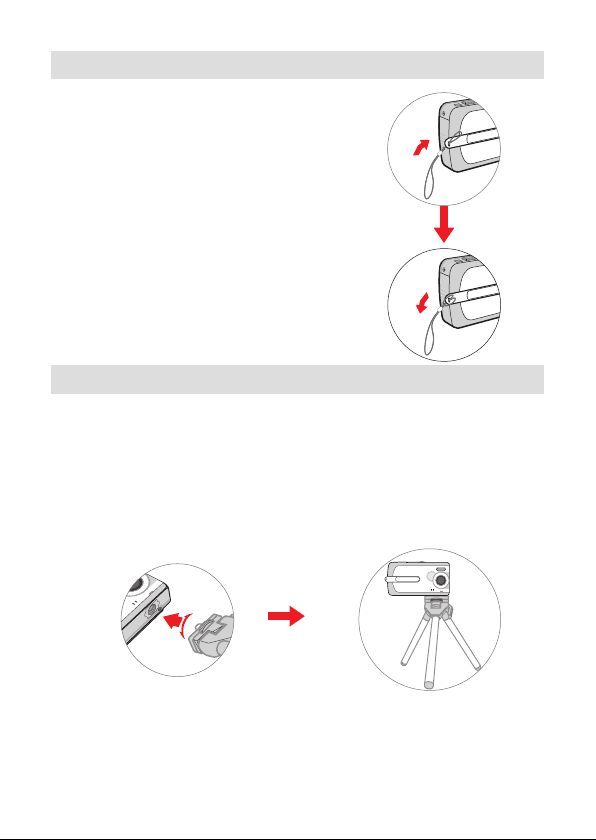
- 8 -
► Fixer la dragonne (optionnel)
Utilisez la dragonne pour porter
facilement l’appareil photo. Pour fixer
la dragonne, enfilez-la comme illustré
sur la figure de droite.
► Utiliser le trépied (optionnel)
Le trépied peut être fixé à votre
appareil photo afin de minimiser les
éventuels mouvements de l’appareil
photo et d’assurer une qualité
d’image optimale, en particulier
lorsque vous prenez des autoportraits, des vidéos longues ou en
mode macro.
D
évisser
V
isser
Page 11
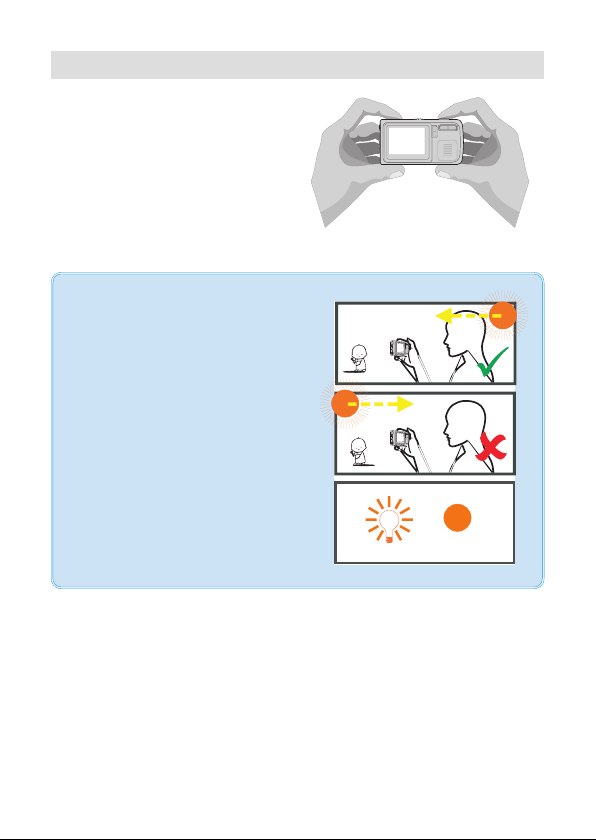
- 9 -
Astuces pour de meilleures prises
de vue:
1) Assurez-vous que votre sujet est
bien éclairé par son avant.
2) Maintenez l’appareil photo droit
et stable lorsque vous relâchez le
déclencheur.
3) Assurez-vous que l’éclairage est
suffisant lorsque vous prenez
des photos fixes ou lorsque vous
enregistrez des vidéos.
4) Pour une qualité d’image stable
et régulière, déplacez doucement
l’appareil photo pendant
l’enregistrement d’une vidéo.
Lorsque vous utilisez l’appareil
photo pour prendre des photos ou
des vidéos, maintenez l’appareil
photo stable comme indiqué sur la
figure. Vous devez également éviter
d’obstruer l’objectif pour obtenir de
meilleurs résultats.
► Comment Maintenir Votre Appareil Photo
Assurez-vous que l’éclairage est adapté.
Page 12
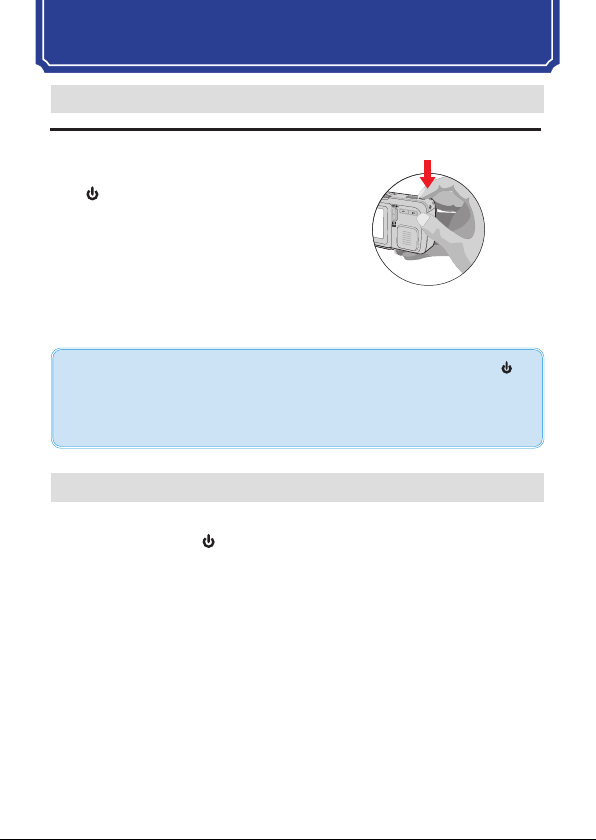
- 10 -
► Mettre votre appareil photo sous tension
Si l’appareil ne s’allume pas après une pression sur le bouton d’alimentation (
),
veuillez vérifier :
1. La batterie rechargeable Li-Ion est installée dans l’appareil.
2. Il reste suffisamment de puissance dans la batterie.
3. La batterie a été installée dans le bon sens.
► Mettre votre appareil photo hors tension
Pressez et maintenez appuyé le
Bouton Marche/Arrêt (
) pendant
2 secondes pour éteindre l’appareil
photo.
F
ONCTIONS DE BASE
1. Pressez et maintenez appuyé le
Bouton Marche/Arrêt
(
) pendant 2 secondes pour
allumer l’appareil photo.
Page 13
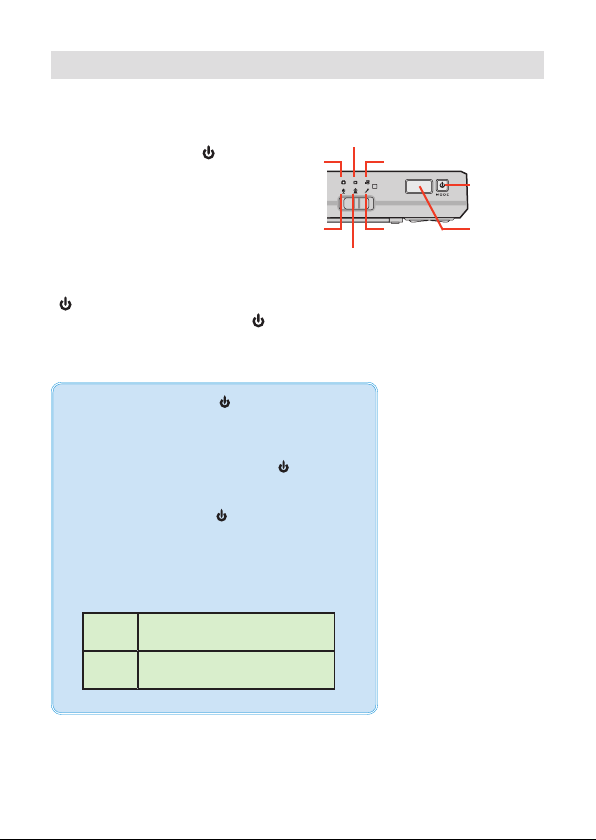
- 11 -
Une fois l’appareil photo mis sous
tension, vous pouvez utiliser le
Sélecteur de Mode, avec le
Bouton Marche/Arrêt (
),
pour passer de l’un à l’autre
des six modes.
Chaque niveau du
Sélecteur de Mode
dispose de deux modes, qui
peuvent être sélectionnés
alternativement en pressant
le Bouton Marche/Arrêt
(
). Les deux témoins situés à
côté du Bouton Marche/Arrêt (
)
indiqueront le mode en cours.
► Sélection de Mode
Le Bouton Marche/Arrêt (
) sert de bouton de
changement de mode uniquement après la mise
sous tension de l’appareil. Une fois l’appareil photo
mis sous tension, vous pouvez presser et relâcher
rapidement le Bouton Marche/Arrêt (
) pour passer
de l’un à l’autre des deux modes disponibles. Pour
éteindre l’appareil photo, pressez et maintenez appuyé
le Bouton Marche/Arrêt (
) pendant une certaine
période.
Vous pouvez vérifier le mode en cours via la LED à
côté de l’interrupteur de mode.
Jaune
Appareil photo numérique / Lecture /
Caméscope numérique
Rouge
Enregistrement vocal / PC Cam /
Réglages appareil
PC Cam
Réglages de l’appareil
Appareil photo
numérique
Enregistrement
vocal
Lecture
Caméscope
numérique
Bouton de sélection
de mode (après
mise sous tensions)
Bouton
Déclencheur/Enregistrer
Page 14

- 12 -
► Prendre une photo fi xe
1. Allumez l’appareil photo puis
réglez le Sélecteur de Mode
sur le mode Appareil Photo
Numérique ( ).
2. Appuyez à mi-course sur
le Bouton Déclencheur/
Enregistrement pour verrouiller
la mise au point.
3. Pressez le Bouton
Déclencheur/Enregistrer pour
prendre une photo fi xe.
Appareil photo
numérique
1
Retardateur
2
Rapport de zoom
3
Photos
4
Pile
5
Carte SD présente
6
Valeur d’exposition*
7
Balance des blancs*
8
Flash
9
Méthode d’exposition*
10
Résolution
11
Témoins de Mode
Affi chage des Informations du mode Appareil Photo Numérique sur l’écran LCD
* visible lorsque des paramètres person-
nalisés sont sélectionnés.
01
1
1.0X
2 3
45678
9
11 10
Page 15
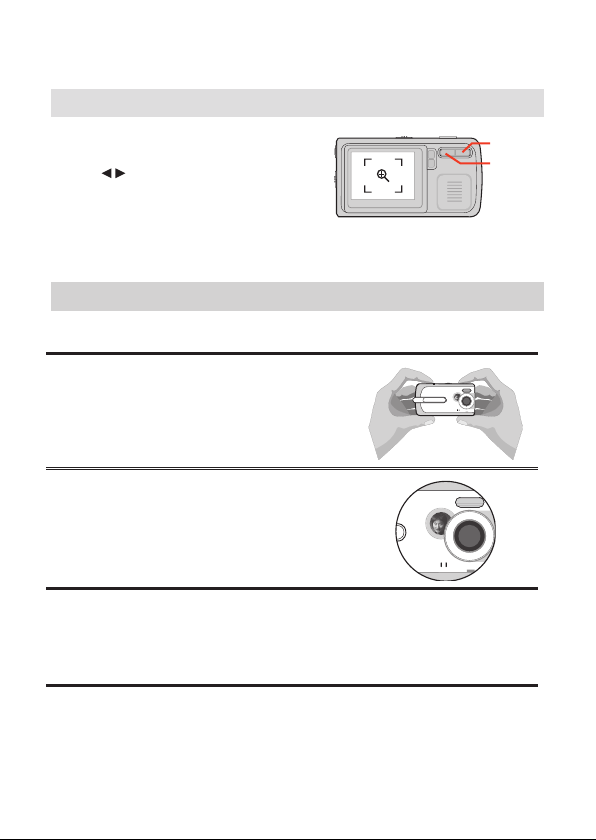
- 13 -
► Zoom
Avant de prendre une photo fixe,
vous pouvez utiliser les Boutons
Zoom ( ) pour effectuer le zoom
avant ou arrière sur l’écran et obtenir
de meilleurs résultats.
Zoom avant
Zoom arrière
1. Tenez la caméra à bout de bras, et
dirigez la vers votre visage.
2. Inclinez la caméra jusqu’à vous
voir dans le miroir.
3. Appuyez à mi-course sur le Bouton
Déclencheur/Enregistrement pour
verrouiller la mise au point.
4. Pressez le Bouton Déclencheur/
Enregistrer pour prendre une
photo fixe.
► Utilisation du Miroir autoportrait
(Pour les modes DSC et DV)
Page 16
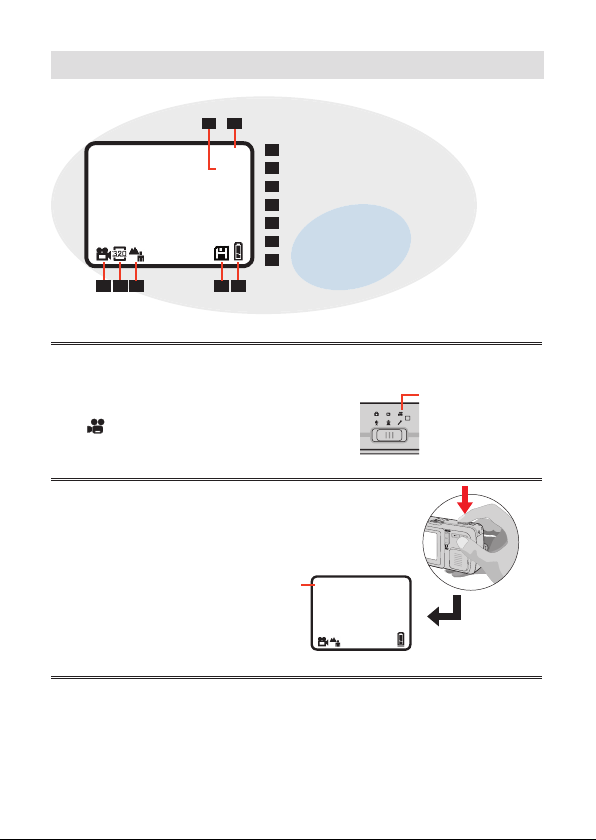
- 14 -
► Enregistrer un clip vidéo
1. Allumez l’appareil photo puis
réglez le Sélecteur de Mode sur
le mode Caméscope Numérique
( ).
2. Pressez le Bouton
Déclencheur/Enregistrer pour
débuter l’enregistrement.
3. Pressez de nouveau le Bouton
Déclencheur/Enregistrer pour
arrêter l’enregistrement.
Caméscope
numérique
00:01
01
Durée
d’enregistrement
(mm :ss)
Affi chage des Informations du mode Caméscope Numérique sur l’écran LCD
1
Rapport de zoom
2
Clips Vidéo
3
Pile
4
Carte SD présente
5
Mise au point
6
Résolution
7
Témoin de Mode
1.0X
01
1 2
3
5
647
Page 17
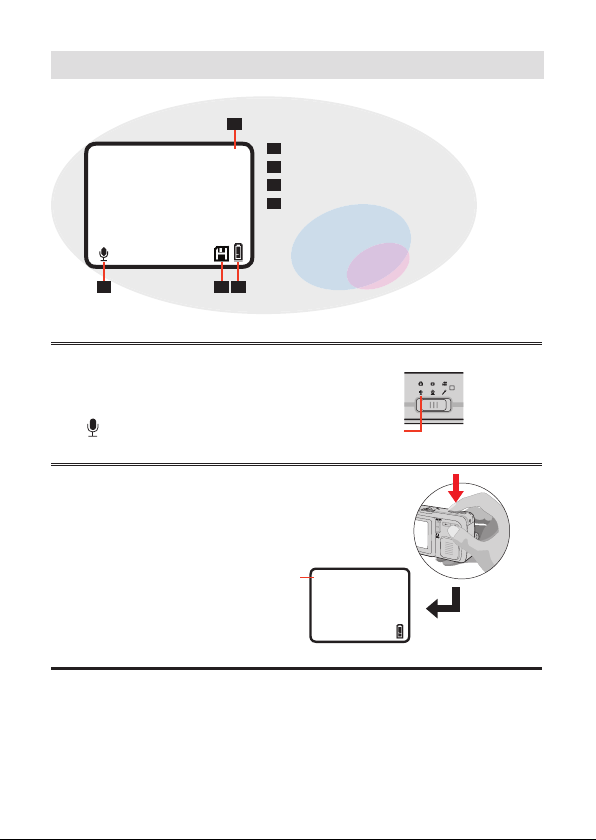
- 15 -
► Enregistrer un clip audio
1. Allumez l’appareil photo puis
réglez le Sélecteur de Mode sur
le mode Enregistrement vocal
(
).
2. Pressez le Bouton
Déclencheur/Enregistrer pour
débuter l’enregistrement.
3. Pressez de nouveau le Bouton
Déclencheur/Enregistrer pour
arrêter l’enregistrement.
Durée
d’enregistrement
(mm :ss)
Enregistrement
vocal
00:01
01
1
Clips Audio
2
Pile
3
Carte SD présente
4
Témoin de Mode
Affi chage des Informations du mode Enregistrement Vocal sur l’écran LCD
01
1
2
3
4
Page 18
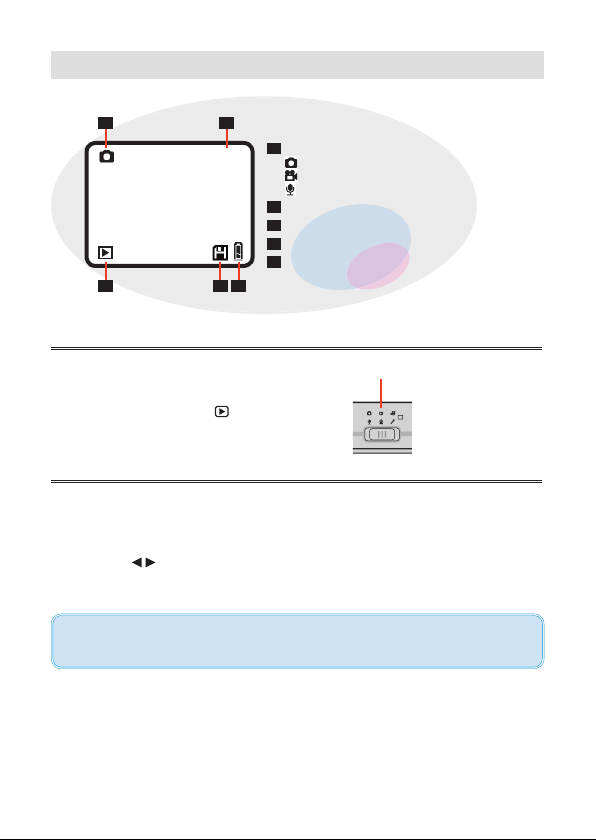
- 16 -
1. Allumez l’appareil photo puis
réglez le Sélecteur de Mode
sur le mode Lecture ( ).
2. Le dernier fi chier enregistré
sera affi ché en plein écran.
Pressez les Boutons Gauche/
Droite ( ) pour passer d’un
fi chier à l’autre.
Lecture
► Consulter vos enregistrements
Si vous affichez une image avec note enregistrée (page 20) et si la note vocale est
ACTIVÉE (page 31), la note vocale sera lue automatiquement.
1
Type de Fichier :
: Images
: Clips vidéo
: Clips audio
2
Fichier courant / Nbre total de Fichiers
3
Pile
4
Carte SD présente
5
Témoin de Mode
Affi chage des Informations du mode Lecture sur l’écran LCD
01/10
1 2
34
5
Page 19
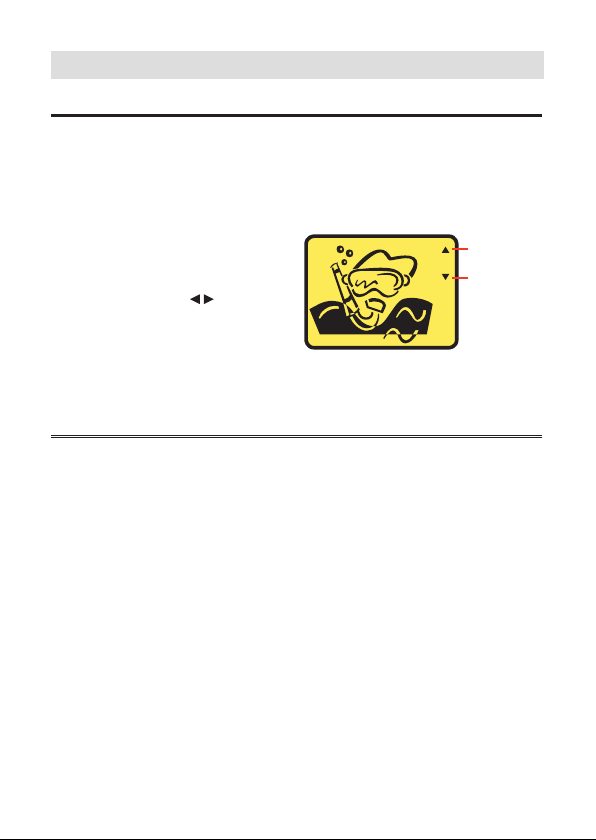
- 17 -
3. Fichiers Vidéo et Audio:
Pressez le Bouton Bouton
Déclencheur/Enregistrer pour
lire les fichiers.
Images:
Presser le Bouton Bouton
Déclencheur/Enregistrer vous
permettra d’utiliser les Boutons
Boutons Zoom ( ) pour
agrandir ou réduire l’image. Si
vous agrandissez l’image, et si
vous pressez le Bouton Bouton
Déclencheur/Enregistrer, vous
aurez la possibilité de vous
déplacer sur la photo.
4. Pressez le Bouton Bouton
Déclencheur/Enregistrer pour
arrêter la lecture ou restaurer
l’affichage par défaut.
► Consulter vos enregistrements (suite)
Bouton
Menu/OK
Bouton de
Sélection
d’Affichage
Page 20
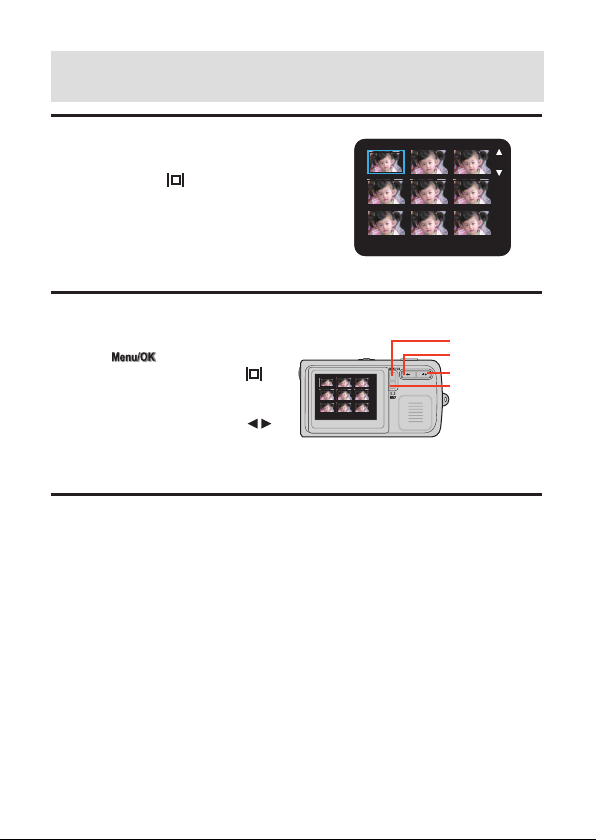
- 18 -
► Visualiser vos enregistrements - sous forme de
miniatures
1. Dans le mode Lecture, presser
le Bouton de Sélection
d’Affi chage ( ) passera
l’écran en mode visualisation
de miniatures. Dans le mode de
visualisation de miniatures, vous
pouvez rechercher rapidement le
fi chier que vous voulez lire.
2. En mode écran miniatures, vous
pouvez utiliser le Bouton Menu/
OK ( ) et le Bouton
Basculement Affi chage
( )
pour faire défi ler les pages
vers le haut ou vers le bas. Les
Boutons Gauche/Droite ( )
peuvent déplacer le curseur vers
la gauche ou vers la droite.
3. Une fois le fi chier voulu mis en
évidence, pressez le Bouton
Déclencheur/Enregistrer pour
revenir à la visualisation en plein
écran.
0001
Page Haut
Page Bas
Déplacer vers la gauchet
Déplacer vers la droite
0001
Page 21
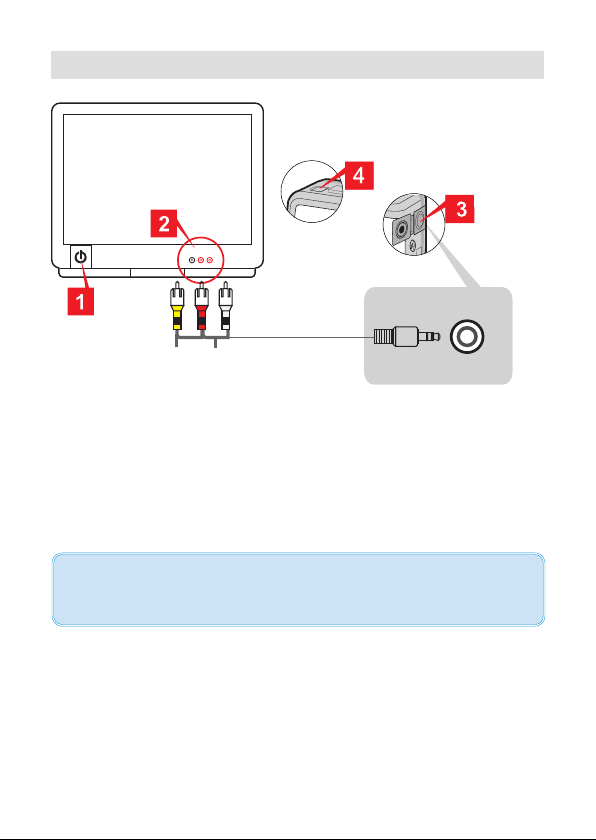
- 19 -
► Connecter votre appareil photo à votre TV
1. Allumez votre téléviseur et réglez-le sur le mode AV.
2. Connectez les extrémités audio et vidéo du câble AV à votre téléviseur.
3. Connectez l’autre extrémité du câble vidéo à votre appareil photo.
4. Allumez l’appareil photo.
Avant de connecter l’appareil photo à la TV, vous devrez activer le paramétrage Sortie-
TV. Veuillez vous référer à la page 39 pour de plus amples informations sur la manière
d’activer ce paramétrage.
Video Audio
AV Mode
TV
Video
Page 22
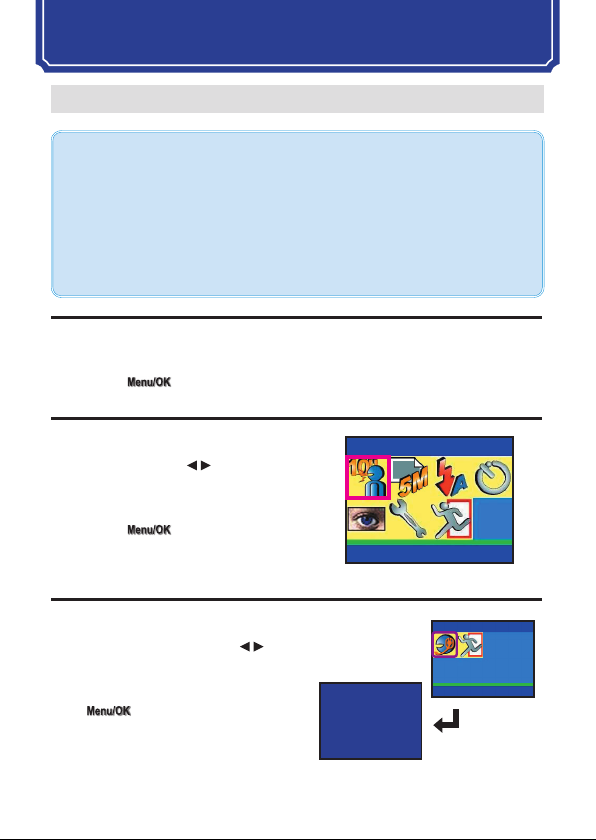
- 20 -
► Appareil Photo Numérique - Chaque note vocale
1. Dans le mode Appareil Photo
Numérique, pressez le Bouton
Menu ( ).
2. Dans le menu, utilisez les Bouton
Gauche/Droite ( ) pour
mettre le paramètre
Enregistrement Note en
évidence puis pressez le Bouton
Menu ( ) pour confi rmer.
3. Dans le sous-menu, utilisez les
Bouton Gauche/Droite ( )
pour mettre le paramètre
Enregistrer en évidence puis
pressez le Bouton Menu
( ) pour débuter
l’enregistrement.
L’enregistrement de note vocale vous permet d’ajouter des notes vocales à vos photos.
Voici quelques remarques concernant l’utilisation de cette fonction:
1. Chaque note vocale dure 10 secondes.
2. Cette fonction est disponible après la prise de photo. Si vous voulez ajouter une note
à chaque photo que vous prenez, vous devez utiliser cette fonction dès après la
prise de chaque photo.
3. Pour chaque photo, vous ne pouvez enregistrer qu’une seule note vocale. Une fois
que la note vocale a été enregistrée, vous ne pouvez ni la modifier ni la réenregistrer.
4. Pour la lecture des notes vocales, veuillez vous reporter à la page 31.
F
ONCTIONS AVANCEES
Memo
Record
9
Memo
Record
M E N U
Memo Record
Page 23

- 21 -
► Appareil Photo Numérique - Régler la résolution
des photos
1. Dans le mode Appareil Photo
Numérique, pressez le Bouton
Menu ( ).
2. Dans le menu, utilisez les
Bouton Gauche/Droite ( )
pour mettre le paramètre Taille
en évidence puis pressez le
Menu Button Bouton Menu
( ) pour confi rmer.
3. Dans le sous-menu, utilisez les
Boutons Gauche/Droite ( )
pour sélectionner le réglage
désiré puis pressez le Bouton
Menu ( ) pour confi rmer.
Les réglages disponibles sont les
suivants :
1280x1024: adapté à
la visualisation sur un PC.
2048x1536: adapté au
développement des photos au format 4”x6”.
2592x1944(*): adapté
au développement des
photos au format 5”x7”.
3296x24972: adapté
au développement des
photos au format 6”x8”.
* réglage par défaut
Size
3296x2472
Size: 2592x1944
M E N U
Page 24

- 22 -
► Appareil Photo Numérique - Régler le Flash
1. Dans le mode Appareil Photo
Numérique, pressez le Bouton
Menu ( ).
2. Dans le menu, utilisez les
Boutons Gauche/Droite ( )
pour mettre le paramètre Flash
en évidence puis pressez le
Bouton Menu ( ) pour
confi rmer.
3. Utilisez les Boutons Gauche/
Droite ( ) pour sélectionner
l’option voulue puis pressez
le Bouton Menu ( )
pour confi rmer. Les options
disponibles sont les suivantes :
Auto(*): Le fl ash se
déclenchera automatiquement lorsque l’éclairage est
insuffi sant.
Arrêté: Le fl ash est
désactivé.
Allumé: le flash est activé.
* réglage par défaut
M E N U
Strobe: Auto
Strobe
Auto
Page 25

- 23 -
► Appareil Photo Numérique - Régler le retardateur
1. Dans le mode Appareil Photo
Numérique, pressez le Bouton
Menu ( ).
2. Dans le menu, utilisez les
Boutons Gauche/Droite ( )
pour mettre le paramètre
Retardateur en évidence puis
pressez le Bouton Menu
( ) pour confi rmer.
3. Dans le sous-menu, utilisez les
Boutons Gauche/Droite ( )
pour sélectionner Marche ou
Arrêt puis pressez le Bouton
Menu ( ) pour confi rmer.
Selftimer
On
M E N U
Selftimer: Off
Page 26

- 24 -
► Appareil Photo Numérique - Régler les effets des
photos
1. Dans le mode Appareil Photo
Numérique, pressez le Bouton
Menu ( ).
2. Dans le menu, utilisez les
Boutons Gauche/Droite ( )
pour mettre le paramètre Effets
en évidence puis pressez le
Bouton Menu ( ) pour
confi rmer.
3. Dans le sous-menu, utilisez les
Boutons Gauche/Droite ( )
pour sélectionner le réglage
désiré puis pressez le Bouton
Menu ( ) pour confi rmer.
Les réglages disponibles sont les
suivants :
Normal(*): la photo
s’affi chera avec les couleurs naturelles.
Classique: la photo sera
colorée avec une touche
antique.
Noir & Blanc: la photo
sera en noir et blanc.
Solariser: la photo
s’affi chera avec un ton
surexposé.
* réglage par défaut
Effect
Normal
M E N U
Effect: Normal
Page 27

- 25 -
► Appareil Photo Numérique - Régler la Balance
des blancs
1. Dans le mode Appareil Photo
Numérique, pressez le Bouton
Menu ( ).
2. Dans le menu, sélectionnez le
paramètre Avance puis pressez le
Bouton Menu ( ). Dans le
sous-menu suivant, sélectionnez le
réglage Bal. Blancs puis pressez
le
Bouton Menu ( ) pour
confi rmer.
3. Dans le sous-menu, utilisez les
Bouton Gauche/Droite ( )
pour sélectionner le réglage désiré
puis pressez le Bouton Menu
( ) pour confi rmer. Les
réglages disponibles sont les
suivants :
Auto(*): la balance des
blancs est réglée automatiquement.
Ensoleillé: adapté aux
prises de vue sous la
lumière du soleil.
Fluorescent: adapté
aux prises de vue en
intérieur avec une lumière
fl uorescente comme source
d’éclairage.
Tungstène: adapté aux
prises de vue en intérieur
avec une lumière incandescente comme source
d’éclairage.
Nuageux: adapté aux prises
de vue par temps nuageux.
* réglage par défaut
White Balance
Auto
Advanced
White Balance
M E N U
Advanced
Page 28

- 26 -
► Appareil Photo Numérique - Régler la méthode
d’exposition
1. Dans le mode Appareil Photo
Numérique, pressez le Bouton
Menu ( ).
2. Dans le menu, sélectionnez le
paramètre Avance puis pressez
le Bouton Menu ( ).
Dans le sous-menu suivant,
sélectionnez le réglage Scène
puis pressez le Bouton Menu
( ) pour confi rmer.
3. Dans le sous-menu, utilisez les
Bouton Gauche/Droite ( )
pour sélectionner le réglage
désiré puis pressez le Bouton
Menu ( ) pour confi rmer.
Les réglages disponibles sont les
suivants :
Auto(*): la méthode
d’exposition est mesurée
automatiquement.
Contre-jour: adapté aux
prises de vue en faisant
face à une forte lumière.
* réglage par défaut
Scene
Auto
Advanced
Scene
M E N U
Advanced
Page 29

- 27 -
► Appareil Photo Numérique - Régler la valeur
d’exposition
1. Dans le mode Appareil Photo
Numérique, pressez le Bouton
Menu ( ).
2. Dans le menu, sélectionnez le
paramètre Avance puis pressez
le Bouton Menu ( ).
Dans le sous-menu suivant,
sélectionnez le réglage
Exposition puis pressez le
Bouton Menu ( ) pour
confi rmer.
3. Dans le sous-menu, utilisez les
Bouton Gauche/Droite ( )
pour sélectionner le réglage
désiré puis pressez le Bouton
Menu ( ) pour confi rmer.
Les réglages disponibles sont les
suivants :
+3: la valeur d’exposition
est très fortement augmentée.
+2: la valeur d’exposition
est modérément augmentée.
+1: la valeur d’exposition
est légèrement augmentée.
0(*): la valeur d’exposition
ne change pas.
-1: la valeur d’exposition
est légèrement diminuée.
-2: la valeur d’exposition
est modérément diminuée.
-3: la valeur d’exposition
est très fortement
diminuée.
* réglage par défaut
Exposure
0
Advanced
Exposure
M E N U
Advanced
Page 30

- 28 -
1. Dans le mode Caméscope
Numérique, pressez le Bouton
Menu ( ).
2. Dans le menu, utilisez les
Bouton Gauche/Droite ( )
pour mettre le paramètre Taille
en évidence puis pressez le
Bouton Menu ( ) pour
confi rmer.
3. Dans le sous-menu, utilisez les
Bouton Gauche/Droite ( )
pour sélectionner le réglage
désiré puis pressez le Bouton
Menu ( ) pour confi rmer.
Les réglages disponibles sont les
suivants :
640x480: meilleure résolution; nécessitant plus de
mémoire.
320x240(*): similaire à la
résolution VCD.
* réglage par défaut
► Caméscope Numérique - Régler la résolution
des vidéos
Size
640x480
M E N U
Size: 320x240
Page 31

- 29 -
► Caméscope Numérique - Régler les effets vidéo
1. Dans le mode Caméscope
Numérique, pressez le Bouton
Menu ( ).
2. Dans le menu, utilisez les
Bouton Gauche/Droite ( )
pour mettre le paramètre Effets
en évidence puis pressez le
Bouton Menu ( ) pour
confi rmer.
3. Dans le sous-menu, utilisez les
Bouton Gauche/Droite ( )
pour sélectionner le réglage
désiré puis pressez le Bouton
Menu ( ) pour confi rmer.
Les réglages disponibles sont les
suivants :
Normal(*) : le clip vidéo
sera enregistré avec des
couleurs naturelles.
Noir & Blanc: le clip
vidéo sera enregistré en
noir et blanc.
* réglage par défaut
Effect
Normal
M E N U
Effect: Normal
Page 32

- 30 -
►
Caméscope numérique – Réglage de la mise au point
1. Dans le mode Caméscope
Numérique, pressez le Bouton
Menu ( ).
2. Dans le menu, utilisez les
Boutons Gauche/Droite ( )
pour sélecter l’élément Mise au
point, et appuyez sur le Bouton
Menu/OK ( ) pour
confirmer.
3. Dans le menu suivant, utilisez les
Boutons Gauche/Droite ( )
pour sélectionner l’élément que
vous souhaitez, et appuyez sur
le Bouton Menu/OK ( )
pour confirmer. Les éléments
disponibles sont:
Normal(*): 2M ~
Macro: 40cm ~ 50cm
* réglage par défaut
M E N U
Focus: Normal
Focus
Normal
Le réglage de mise au point normal
est recommandé pour la plupart des
environnements de prise de vues.
Page 33

- 31 -
► Régler note vocale
1. Dans le mode Lecture, pressez
le Bouton Menu ( ).
2. Dans le menu, utilisez les
Bouton Gauche/Droite ( )
pour mettre le paramètre Note
Vocale
en évidence puis pressez
le Bouton Menu ( ) pour
confi rmer.
3. Dans le sous-menu, utilisez les
Bouton Gauche/Droite ( )
pour sélectionner Marche ou
Arrêt puis pressez le Bouton
Menu ( ) pour confi rmer.
L’activation de cette fonction vous permet d’entendre les notes vocales (voir page 20)
lorsque vous passez vos photos en revue. La note vocale est lue automatiquement
lorsque cette option a été activée. Vous pouvez appuyer sur le bouton Déclencheur/
Enregistrer pour interrompre la lecture.
Voice Memo
Off
M E N U
Voice Memo
Page 34

- 32 -
► Supprimer des fi chiers
1. Dans le mode Lecture, pressez
le Bouton Menu ( ).
2. Dans le menu, utilisez les
Bouton Gauche/Droite ( )
pour mettre les paramètres
Effacer Un ou Effacer Tout en
évidence puis pressez le Bouton
Menu ( ) pour confi rmer.
3. Dans le sous-menu, utilisez les
Bouton Gauche/Droite ( )
pour sélectionner Oui ou Non
puis pressez le Menu Bouton
Menu ( ) pour confi rmer.
Les fichiers supprimés le sont définitivement et ne sont pas récupérables.
Delete One
No
M E N U
Delete One
Delete All
Yes
All fi les will be
deleted. Sure?
Page 35

- 33 -
1. Dans le mode Lecture, pressez le
Bouton Menu ( ).
2. Dans le menu, utilisez les Bouton
Gauche/Droite ( ) pour mettre le
paramètre Tri Fichiers en évidence
puis pressez le Bouton Menu
( ) pour confi rmer.
3.
Dans le sous-menu, utilisez les
Bouton Gauche/Droite ( )
pour sélectionner le réglage désiré
puis pressez le
Bouton Menu
( )
pour confi rmer. Les réglages
disponibles sont les suivants :
Tout(*): toutes sortes de
fi chiers sont affi chés.
Photo: seules les photos au
format sont affi chées.
Vidéo: seuls les clips vidéo
sont affi chés.
Audio: seuls les clips audio
sont affi chés.
* réglage par défaut
► Trier des fi chiers
L’option Tri des Fichiers vous permet d’afficher un type de fichier particulier.
M E N U
File Sort
File Sort
All
Page 36

- 34 -
► Les informations de fi chier
1. Dans le mode Lecture, pressez
le Bouton Menu ( ).
2. Dans le menu, utilisez les
Bouton Gauche/Droite ( )
pour mettre le paramètre
Informations sur le fi chier
en
évidence puis pressez le Bouton
Menu ( ) pour confi rmer.
3. Dans le sous-menu, utilisez les
Bouton Gauche/Droite ( )
pour sélectionner Marche ou
Arrêt puis pressez le Bouton
Menu ( ) pour confi rmer.
File Infor.
Off
M E N UM E N U
File Infor.
Page 37

- 35 -
► Mode Réglages de l’appareil photo
Réglez le Sélecteur de Mode sur
le mode Réglages de l’appareil,
et l’écran suivant apparaîtra. Pour
obtenir des informations détaillées
sur chaque réglage, veuillez vous
référer aux différentes pages
correspondantes.
► Régler la date et l’heure
1. Sélectionnez le paramètre Heure
puis pressez le Bouton Menu/OK
( ).
2. Utilisez les Bouton Gauche/
Groite ( ) pour régler la
valeur. Pressez le
Bouton Menu/
OK ( ) pour confi rmer votre
paramétrage et passer au champ
suivant. Répétez le paramétrage
jusqu’à ce que tous les champs
soient réglés.
Presser le bouton
Bouton Déclencheur/Enregistrer
permet de rapidement quitter le
menu.
R
ÉGLAGES DE L’APPAREIL PHOTO
M E N U
Time:
Page 35 Page 36 Page 36 Page 37
Page 37 Page 38,39 Page 40
Réglages de
l’appareil
Time
Year : 2005
Month : 05
Day : 20
Hour : 12
Minute : 01
Page 38

- 36 -
► Régler le bip sonore
1. Sélectionnez le paramètre Haut-
Parleur puis pressez le Bouton
Menu/OK ( ).
2. Utilisez les Bouton Gauche/
Droite ( ) pour sélectionner
Activer ou Désactiver puis
pressez le Bouton Menu/OK
( ) pour confi rmer.
► Régler l’impression de la date
1. Sélectionnez le paramètre
Impression Date puis pressez le
Bouton Menu/OK ( ).
2. Utilisez les Bouton Gauche/
Droite ( ) pour sélectionner
Activer ou Désactiver puis
pressez le Bouton Menu/OK
( ) pour confi rmer.
Buzzer
Off
Date Stamp
Off
Page 39

- 37 -
► Régler la fréquence
1. Sélectionnez le paramètre
Frequence puis pressez le
Bouton Menu/OK ( ).
2. Utilisez les Bouton Gauche/
Droite ( ) pour sélectionner
50HZ ou 60HZ en fonction de la
norme spécifi que à votre pays
puis pressez le Bouton Menu/
OK ( ) pour confi rmer.
(p.59)
Flicker
60 HZ
► Régler la Langue
1. Sélectionnez le paramètre
Langue puis pressez le Bouton
Menu/OK ( ).
2. Utilisez les Bouton Gauche/
Droite ( ) pour sélectionner
votre langue puis pressez le
Bouton Menu/OK ( )
pour confi rmer.
Presser le
bouton Bouton Déclencheur/
Enregistrer permet de
rapidement quitter le menu.
Language
English
Page 40

- 38 -
► Régler le Système de TV
1. Sélectionnez le Paramètre TV
puis pressez le Bouton Menu/
OK ( ). Dans le menu
suivant, sélectionnez le réglage
Système TV puis pressez le
Bouton Menu/OK ( )
pour continuer.
2. Utilisez les Bouton Gauche/
Droite ( ) pour sélectionner
NTSC ou PAL puis pressez le
Bouton Menu/OK ( )
pour confi rmer. (p. 58)
TV System
NTSC
TV Set
TV System
M E N U
TV: NTSC
Page 41

- 39 -
► Régler la Sortie TV
1. Sélectionnez le Paramètre
TV puis pressez le Bouton
Menu/OK ( ). Dans le
menu suivant, sélectionnez le
réglage Sortie TV puis pressez
le Bouton Menu/OK ( )
pour continuer.
2. Utilisez les Bouton Gauche/
Droite ( ) pour sélectionner
Marche ou Arrêt puis pressez
le Bouton Menu/OK ( )
pour confi rmer.
Pour tirer profit de ce réglage, il vous faut relier l’appareil à votre téléviseur. Veuillez
voir page 19 pour plus d’informations.
Si votre appareil n’est pas encore relié au téléviseur, une fois le réglage Sortie-TV
activé, vous pouvez toujours revenir à l’affichage LCD de l’appareil en procédant ainsi :
Appuyez sur le bouton déclencheur/enregistrement pour réactiver le LCD de l’appareil.
TV Out
Off
TV Set
TV Out
M E N U
TV: NTSC
Page 42

- 40 -
► Restaurer les réglages d’usine par défaut
1. Sélectionnez le paramètre
Avance
et pressez le Bouton
Menu/OK ( ). Dans le
menu suivant, sélectionnez le
réglage Defaut puis pressez le
Bouton Menu/OK ( )
pour continuer.
2. Utilisez les Bouton Gauche/
Droite ( ) pour sélectionner
Oui ou Non puis pressez le
Bouton Menu/OK ( )
pour confi rmer.
M E N U
Advanced
Advanced
Default
Default
No
La restauration aux réglages par défaut provoquera le remplacement de vos
réglages courants.
Page 43

- 41 -
► Formater les supports
1. Sélectionnez le paramètre
Avance
et pressez le Bouton
Menu/OK ( ). Dans le
menu suivant, sélectionnez le
réglage Formater puis pressez
le Bouton Menu/OK ( )
pour continuer.
2. Utilisez les Bouton Gauche/
Droite ( ) pour sélectionner
Oui ou Non puis pressez le
Bouton Menu/OK ( )
pour confi rmer.
Formater le media ecrasera tous les fi chiers enregistres sur le media.
Advanced
Format
M E N U
Advanced
Format
No
Page 44

- 42 -
1. Allumez votre ordinateur. Ensuite
insérez le CD accessoire dans
votre lecteur de CD-ROM.
L’écran d’installation s’affichera
automatiquement.
2. Dès l’apparition de l’écran
d’installation, cliquez sur
l’élément correspondant pour
lancer l’installation du pilote.
► Installer le pilote sur votre PC
1. Ne reliez pas l’appareil à l’ordinateur via le cordon USB tant que l’installation du
pilote n’est pas terminée.
2. Fermez tous les autres programmes en cours d’exécution sur votre ordinateur.
3. Si l’écran d’installation n’apparaît pas automatiquement, veuillez double-cliquer
sur l’icône “ Poste de Travail ” située sur le bureau puis double-cliquez sur le lecteur
de CD-ROM. Ensuite déplacez-vous jusqu’au dossier “[CD-ROM]:\” et lancez
le programme Setup.exe manuellement. Vous devez installer le pilote livré sur le
CD accessoire pour vous assurer que les clips vidéo pourront être lus sur votre
ordinateur.
Vous devez installer le pilote livré sur le CD accessoire pour vous assurer que
les clips vidéo pourront être lus sur votre ordinateur.
C
OPIER LES FICHIERS VERS VOTRE PC
Page 45

- 43 -
3. L’assistant d’installation ‘Install
Shield Wizard’ apparaîtra et
installera automatiquement le
programme. Veuillez cliquer
sur Next (Suivant) et suivez
les instructions à l’écran pour
continuer.
4. Sélectionnez Complete (Totale)
si vous voulez installer le pilote
et l’application PC Camera.
Sélectionnez Custom (Person-
nalisée) si vous voulez personnaliser les options d’installation.
5. Si vous avez sélectionné Cus-
tom (Personnalisée) à l’étape
précédente, vous verrez la
fenêtre ci-jointe. Cochez les éléments que vous voulez installer
et cliquez sur Next (Suivant)
pour continuer.
► Installer le pilote sur votre PC (suite)
Page 46

- 44 -
6. Dès que vous voyez cette
fenêtre, cliquez sur Install
(Installer) pour continuer. Suivez
les instructions à l’écran pour
terminer l’installation.
7. Si le programme vous demande
d’installer Windows Media
Player Codecs, veuillez cliquer
sur Yes (Oui) et suivez les instructions à l’écran pour terminer
l’installation.
8. Si le programme vous demande
d’installer Direct X 8.1, veuillez
cliquer sur Yes (Oui) et suivez
les instructions à l’écran pour
terminer l’installation.
9. Une fois l’installation terminée,
vous devrez redémarrer votre
ordinateur pour que le pilote
prenne effet.
► Installer le pilote sur votre PC (suite)
“Windows Media Player Codecs” et “Direct X 8.1” ou supérieurs, sont obligatoires
pour pouvoir visualiser les clips vidéo enregistrés avec l’appareil photo.
Page 47

- 45 -
► Connecter la caméra à votre PC
1. Allumez votre ordinateur, puis
connectez le câble USB sur le
port USB de votre ordinateur. Vérifi ez que le câble et le port sont
bien alignés correctement.
2. Reliez l’autre extrémité du cor-
don USB à votre appareil.
3. L’écran “Mode USB” apparaît.
4. Utilisez les Boutons Gauche/
Droite ( ) pour sélecter
l’élément Stockage de masse,
et appuyez sur le Bouton Menu/
OK ( ) pour confirmer.
Remarque pour les utilisateurs de Windows 2000/XP/ME :
Si vous sélectionnez le mode DISQUE et si vous voulez débrancher la caméra de votre
ordinateur, veuillez suivre la procédure ci-dessous :
1. Double-cliquez sur sur le casier système.
2. Cliquez sur (Disque USB), puis cliquez sur Stop.
3. Sélectionnez la caméra dans l’écran de confirmation qui s’affiche, et cliquez sur OK.
4. Suivez les instructions affichées à l’écran pour débrancher la caméra de votre
ordinateur.
USB Mode
Mass Storage
USB Mode
Mass Storage
Page 48

- 46 -
► Copier les fichiers sur le PC
1. La procédure varie en fonction
de votre système d’exploitation :
Pour les utilisateurs de
Windows XP :
Après avoir connecté votre
caméra à votre ordinateur, une
fenêtre de dialogue s’affiche
automatiquement. Veuillez sélectionner l’option Ouvrir le dossier
pour visualiser les fichiers
avec Windows Explorer
et
cliquez sur OK.
Il se peut que certains utilisateurs voient deux disques amovibles s’afficher dans le
Poste de travail. C’est parce que le système d’exploitation détecte deux supports de
stockage dans la caméra (la mémoire interne et la carte SD/MMC). Si vous ne trouvez
pas vos fichiers sur l’un des disques, veuillez les chercher sur l’autre disque.
Pour les utilisateurs de Windows 2000/ME/98SE :
Double-cliquez sur le Poste de travail (My Computer). Puis doublecliquezsur l’icône du disque amovible qui vient d’apparaître.
Page 49

- 47 -
2. Double-cliquez sur le dossier DCIM
3. Double-cliquez sur le dossier de fichiers 100MEDIA
4. Faites glisser le fichier voulu dans Mes documents (My Documents) ou
dans le dossier de destination.
► Copier les fichiers sur le PC (suite)
Copier les images dans
“Mes documents”
Page 50

- 48 -
► Afficher/lire les fichiers sur votre PC
1. Double-cliquez sur Mes documents (My Documents) ou sur l’autre dos-
sier qui contient vos fichiers.
2. Double-cliquez sur le fichier désiré et le fichier est ouvert dans le pro-
gramme qui lit ce type de fichiers.
Page 51

- 49 -
► Emplacement des fichiers
Après avoir connecté la caméra à
votre ordinateur, un disque amovible
apparaît dans votre ordinateur. Dans
ce disque, vous pouvez trouver
tous les fichiers stockés dans votre
caméra. Voir la figure sur la droite
pour voir où se trouvent les différents
types de fichiers.
Pour les fichiers
image, vidéo et
audio
Page 52

- 50 -
► Installation des logiciels Caméra PC
Vous devez installer les logiciels Caméra PC pour pouvoir profi ter de la fonction Caméra PC. Si vous n’avez pas encore installé les logiciels, veuillez vous
reporter à la page 42 pour les informations détaillées concernant l’installation
de la suite.
► Lancer l’application
Si vous voulez utiliser la fonction de visioconférence, veuillez installer pour cela un
logiciel tel que “Netmeeting”.
Remarque pour les utilisateurs de
Windows ME
:
Lorsque l’écran suivant s’affiche,
veuillez sélectionner Rechercher
automatiquement le meilleur
pilote puis cliquer sur Suivant pour
continuer.
U
TILISER LA CAMERA PC
1. Allumez l’appareil et réglez le
Sélecteur de Mode sur le mode
Lecture (
). Appuyez sur le
Bouton Marche/Arrêt (
) pour
basculer en mode PC Cam
( ).
2. Relier l’appareil à votre PC via le
cordon USB.
PC Cam
PC CAM Mode
Connecting PC
with USB Cable
Page 53

- 51 -
► Lancer l’application (suite)
Remarque pour les utilisateurs de Windows 98 SE:
1. Cliquez sur Suivant lorsque l’écran suivant s’affiche.
2. Lorsque l’écran suivant s’affiche, veuillez sélectionner Rechercher le meilleur pilote
pour votre périphérique
et cliquez sur Suivant pour continuer.
3. Pendant le processus d’installation, il se peut que certains utilisateurs se voient
demander d’insérer un CD 98SE avec licence dans le lecteur de CD-ROM pour copier
les fichiers nécessaires.
4. Suivez les instructions à l’écran pour terminer l’installation.
Remarque pour les utilisateurs de Windows 2000:
Lorsque vous utilisez la fonction Caméra PC pour la première fois, il est possible que le
message d’avertissement “Digital signature” s’affiche une ou deux fois. Veuillez cliquer
sur Oui pour poursuivre le processus. La caméra est pleinement compatible avec le
système d’exploitation Windows 2000.
Si vous ne parvenez pas à trouver le raccourci du programme sur le bureau, vous
pouvez lancer le programme à partir du menu Progammes.
3. Double-cliquez sur l’icône Caméra PC ( ) sur le Bureau prour lancer
le programme. Une fois le programme lancé, vous pouvez commencer à
utiliser la fonction Caméra PC.
Page 54

- 52 -
► Utiliser la Caméra PC
Pour visualiser les images prises avec la Caméra PC, veuillez cliquer sur pour
ouvrir l’album de photos. Sinon, vous pouvez aussi aller sur le dossier “Work Temp”
pour y rechercher les fichiers capturés par le programme. Le chemin complet est le
suivant:
C:\Program Files\CAM5X2\Work Temp
Lancer l’enregistrement d’un clip vidéo
Arrêter l’enregistrement
Cliché
Formater *
Propriétés *
Lancer/Arrêter la fenêtre aperçu
Paramètre *
Ouvrir l’album
Sélection source caméra vidéo
* Un menu secondaire est disponible.
Fenêtre Aperçu
Page 55
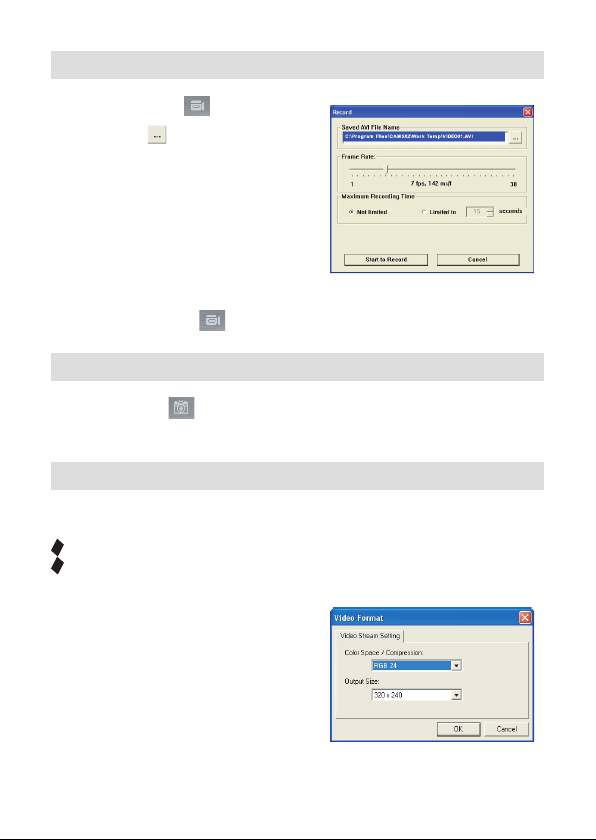
- 53 -
► Enregistrer un film AVI
1. Cliquez sur l’icône .
2. Appuyez sur
pour spécifier le
chemin et le nom du fichier AVI.
3. Réglez la fréquence de trame et le
temps d’enregistrement en fonction
de vos besoins.
4. Appuyez sur le bouton Lancer
l’enregistrement pour commencer
à enregistrer.
5. Pour arrêter l’enregistrement,
cliquez sur le bouton
.
► Prendre un cliché
Cliquez sur l’icône pour prendre un cliché.
► Configurer les options de format
Espace chromatique (Color Space):
Sélectionnez l’une des fonctions suivantes en fonction de vos besoins.
RGB 24: Cette option permet d’obtenir une meilleure qualité.
I420: Cette option permet d’avoir des fichiers AVI plus comprimés pour
pouvoir profiter d’une vitesse de traitement plus élevée.
Format de sortie (Output Size):
Définissez le format de sortie pour modifier
la taille de la fenêtre d’aperçu. La taille
par défaut est de 320x240. Sélectionnez
des pixels plus grands si vous voulez une
fenêtre d’aperçu plus grande.
Page 56

- 54 -
Réglage vidéo (Video setting):
Filtre bande (Banding Filter): Si
l’écran de votre ordinateur
scintille lorsque vous utilisez la
fonction Caméra PC, agissez ce
réglage pour éviter les parasites.
Bande passante (Bandwidth):
Si la bande passante du réseau
est trop occupée lorsque vous
utilisez la Caméra PC, sélection
nez une valeur moins élevée dans
l’option “Bande passante” pour
éviter ce problème.
Réglage personnalisé (Custom
setting):
Vous pouvez utiliser les réglages par
défaut, ou bien changer ces réglages
(luminosité, saturation, contraste
et netteté) en fonction de vos préférences.
► Configurer les options de propriétés
Si vous amenez votre caméra à
l’étranger, et que vous constatez que
l’écran de votre ordinateur scintille
lorsque vous utilisez la fonction Caméra PC, veuillez cochez la case
Annuler le scintillement afin d’éviter
l’apparition de parasites à l’écran.
Ou bien, vous pouvez aussi vous
reporter au Tableau des réglages
de scintillement pour connaître les
valeurs de scintillement correctes
pour le pays dans lequel vous vous
trouvez.
► Configurer les options de scintillement
Page 57

- 55 -
D
EPANNAGE
Lors de l’utilisation de la caméra :
Q1: La caméra ne parvient pas à s’allumer normalement.
R: 1) La batterie peut être épuisée. Veuillez remplacer la batterie.
2) Assurez-vous que la batterie est correctement installée.
Q2: Impossible de prendre des photos ni d’enregistrer des clips vidéo lorsque
l’on appuie sur le bouton Enregistrer/Déclencheur.
R: 1) Le support de stockage est plein. Veuillez liberer de l’espace sur la carte
SD/MMC ou sur la mémoire interne.
2) Vérifiez si la caméra n’est pas en train de recharger le flash.
3) Si vous utilisez une carte SD, vérifiez que la carte n’est pas “verrouillée”.
4) Si l’écran LCD affiche un message “ERREUR DE MEMOIRE” ou
“ERREUR DE CARTE”, veuillez mettre la caméra en mode Réglages et
formater le support de stockage. (p.41)
Q3: Je n’ai pas supprimé les photos ni les clips vidéo, mais je ne parviens pas
à les trouver en mémoire.
R: 1) Vérifiez si vous n’avez pas pris des photos et enregistré des clips
vidéo avant d’avoir inséré une carte SD/MMC. La caméra utilisera la
carte comme support principal de stockage et les fichiers enregistrés
précédemment dans la mémoire interne seront inaccessibles jusqu’à ce
que vous sortiez la carte.
2) Vérifiez si l’option “ Fichier“ est réglée pour afficher un type de fichier
particulier. Si oui, vous pouvez régler l’option sur “Tout“ ou. (p.33)
Q4: Impossible de régler le flash.
R: Si l’icône de durée de vie des piles indique , le flash sera désactivé en
raison d’un voltage insuffisant. Veuillez remplacer la batterie immédiatement.
Q5: Les images semblent trop troubles.
R: Veuillez appuyer à mi-course sur le Bouton Déclencheur/Enregistrement
pour verrouiller la mise au point.
Q6: Les images ou les clips vidéo semblent trop sombres.
R: Assurez-vous que l’environnement de prise de vue ou d’enregistrement
dispose d’assez de lumière. Peut-être devez-vous utiliser le flash lorsque
vous prenez les photos.
Page 58

- 56 -
Q7: Il y a des parasites lorsque j’affiche les images sur l’écran LCD ou sur un
ordinateur.
R: Vérifiez que le réglage de scintillement convient bien à l’endroit où vous vous
trouvez. Pour de plus amples informations, veuillez vous reporter au “Tableau
des réglages de scintillement”. (p.59)
Lors de la connexion de la caméra à l’ordinateur ou au téléviseur :
Q1: Je n’arrive pas à voir les clips vidéo sur mon ordinateur.
R: Veuillez installer Direct X 8.1 ou version ultérieure et les Codecs
WindowsMedia 9.0 pour résoudre ce problème. Veuillez vous reporter à la
page 42 pour les informations détaillées concernant l’installation du pilote, ou
bien allez sur http://www.microsoft.com pour télécharger les fichiers requis.
Q2: L’installation du pilote a échoué.
R: 1) Veuillez supprimer le pilote et les programmes connexes. Exécutez la
procédure d’installation donnée dans le manuel pour réinstaller le pilote.
2) Prenez soin de bien installer le pilote avant de brancher le câble USB.
Q3: L’écran du téléviseur n’affiche rien une fois la caméra branchée sur le
téléviseur.
R: 1) Veuillez utiliser le câble accessoire. Si vous utilisez votre propre câble,
assurez-vous qu’il possède trois connecteurs. Si vous utilisez un câble
3-connecteurs et si vous ne pouvez toujours pas voir d’image sur la TV,
veuillez essayer de connecter les fiches dans un ordre différent (sans
respecter les couleurs).
2) Vérifiez si la caméra est correctement connectée au téléviseur.
3) Assurez-vous que la sortie TV est correctement paramétrée dans les
réglages de l’appareil. Veuillez voir page 39 pour de plus amples détails.
Q4: Un conflit s’est produit avec une autre caméra ou un autre périphérique de
capture installé.
R: Si vous avez une autre caméra ou un autre périphérique de capture installé
sur votre ordinateur, veuillez désinstaller complètement cette caméra et son
pilote de votre ordinateur pour éviter le conflit.
Q5: Des parasites s’affichent sur mon écran d’ordinateur lorsque j’utilise la
Visioconférence.
R: Veuillez régler le filtre de scintillement en fonction de l’endroit où vous vous
trouvez. Voir “Configurer les options de scintillement” pour plus de détails.
(p. 54)
D
EPANNAGE
Page 59

- 57 -
D
EPANNAGE
Q6: Si la sortie TV est activée dans les réglages de l’appareil, le LCD de
l’appareil s’éteint. Je veux que l’affichage revienne sur le LCD de l’appareil.
R: 1) Si l’appareil est relié au téléviseur, l’affichage apparaît sur l’écran du
téléviseur. Veuillez désactiver la sortie TV (p. 39) à partir de l’écran du
téléviseur, puis débranchez le câble AV.
2) Si votre appareil n’est pas encore relié au téléviseur, appuyez sur le
bouton déclencheur/enregistrement pour réactiver le LCD de l’appareil.
Q7: Après avoir redémarré l’appareil photo, les paramètres que j’ai modifiés ne
sont pas mémorisés.
R: 1) Si l’appareil photo est éteint anormalement (par exemple en ouvrant le
couvercle des piles lorsque l’appareil est sous tension), les paramètres
modifiés ne seront pas enregistrés.
2) Certains paramètres seront automatiquement remis à leur valeur par
défaut.
Page 60

- 58 -
A
NNEXES: A
Ce tableau ne vous est donné qu’à titre indicatif. La véritable valeur de capacité dépend (jusqu’à
30%) selon la saturation des couleurs et selon la complexité du sujet et de son environnement.
Sistema Zone d’applicazione
NTSC Amérique, Taiwan, Japon et Corée, etc.
PAL Allemagne, Angleterre, talie, Pays-Bas, China, Japon et Hongkong, etc.
Mémoire
Image fixe
Clip vidéo
(mm:ss)
Clip audio
(mm:ss)
3296x2472 2592x1944 2048x1536 1280x1024 640x480 320x240
Mémoire interne(10Mo)
4 8 13 95 1:21 4:43 50:12
Carte SD/MMC(64Mo)
28 48 80 640 8:40 18:38 321:19
Carte SD/MMC(128Mo)
57 97 160 1280 17:18 37:15 642:38
Carte SD/MMC(256Mo)
115 194 320 2560 34:37 74:30 1285:15
Carte SD/MMC(512Mo)
231 389 640 5120 69:15 149:05 2570:30
Carte SD/MMC(1GB) 460 776 1279 10239
137:45 496:16 5139:55
Size/picture (average)
2018K 1200K 730K 102K
► Tableau des capacités de stockage
► Tableau des réglages pour le système TV
Page 61

- 59 -
A
NNEXES: A
Message Description
Aucune Image
Lorsque la caméra est réglée sur le mode Lecture et qu’il n’y aucun
fichier à lire, ce message s’affiche.
Veuillez Changer les
Piles.
La caméra commence à manquer d’énergie. Vous devez changer les
piles immédiatement.
Mémoire Pleine
La mémoire est pleine et ne parvient plus à stocker de fichiers
supplémentaires. Veuillez changer de carte SD/MMC ou supprimer
certains fichiers pour libérer de l’espace en mémoire.
Erreur Carte
La carte insérée n’est pas compatible avec la caméra. Veuillez
changer la carte, ou bien essayez de formater la carte.
Erreur Mémoire
La caméra ne parvient pas à accéder aux données en mémoire.
Veuillez formater le support pour résoudre ce problème.
Suppression en cours La caméra est en train d’effectuer une opération de suppression.
Formatage en cours La caméra est en train de formater un support de stockage.
Fréquence Pays
50Hz Chine, Angleterre, Allemagne, Italie, Japon, Pays-Bas, Portugal, Espagne, etc.
60Hz États-Unis, France, Japon, Corée, Taiwan, etc.
* Le réglage du scintillement est basé sur la norme de fréquence de l’alimentation électrique locale.
► Tableau des messages système
► Tableau des réglages de scintillement
Page 62

- 60 -
A
NNEXES: B
Introduction
ArcSoft MediaConverter est un puissant convertisseur de fichiers
multimédia tout en un. Cet utilitaire convertit rapidement et sans effort
les fichiers photo, vidéo, et musique dans des formats optimisés pour
l’utilisation sur les périphériques portables. Des fichiers multiples de
types différents peuvent être convertis en même temps. C’est facile !
Il suffit de trois étapes simples. (Référez-vous à la page 63 pour plus
d’informations)
Configuration système requise
Pour installer et faire tourner MediaConverter, votre système doit tenir
les exigences minimales suivantes:
Microsoft Windows 98SE/ME/2000/XP (Familial ou Professionnel)
50 MB d’espace disque dur disponible
256 MB RAM
DirectX 9 (DirectX 9c recommandé)
Microsoft Windows Media Player 9.0 (pour convertir les fichiers WMA
et WMV)
Microsoft Windows 98SE/ME/2000/XP (Familial ou Professionnel)
Apple QuickTime 6.5 (pour convertir les fichiers MOV)
► Instruction pour ArcSoft MediaConverter™
Page 63

- 61 -
A
NNEXES: B
Formats de fichiers pris en charge
Vidéo
Les fichiers vidéo sont convertis et copiés vers l’emplacement
sélectionné en tant que fichiers AVI encodés MPEG-4, fichiers WMV ou
fichiers ASF encodés MPEG-4 (Par défaut).
Types de fichiers pris en charge pour la conversion
- AVI (Microsoft Vidéo 1 format, Cinepak, Intel Indeo, non compressé,
etc.)
- MPEG-1 en MPEG, MPG, MPE
- DAT (VCD MPEG1)
- MPEG-4 au format AVI
- MPEG-4 en ASF
- WMV
- QuickTime MOV
QuickTime 6.5 et Windows Media Player 9.0 ou supérieur sont requis
pour la conversion de fichiers respectifs QuickTime MOV et WMV.
Types de fichiers pris en charge pour l’export
- AVI (MPEG-4 SP)
- WMV
- ASF(MPEG-4 SP)
Page 64

- 62 -
A
NNEXES: B
Convertir des fichiers
Page 65

- 63 -
A
NNEXES: B
Étape 1 : Sélectionnez le support
Ajouter des fichiers à convertir
1 Cliquez sur le bouton “Sélection du support”.
2 Une fenêtre “Ouvrir” apparaît. Naviguez jusqu’au dossier qui contient
les fichiers que vous voulez convertir.
a. Utilisez les menus déroulants “Types de fichiers” pour filtrer les
types que vous voulez afficher.
b. Prévisualisez les fichiers surlignés pour être certain que ce sont
ceux que vous voulez. Cochez la base “Autoplay” pour démarrer la
lecture automatique après avoir cliqué sur un fichier.
3 Répétez les étapes 1 et 2 ci-dessus jusqu’à avoir ajouté tous les
fichiers souhaités. En plus d’utiliser la méthode ci-dessus, vous
pouvez également glisser-déposer des fichiers directement dans la
liste des fichiers de la fenêtre du programme.
Enlever des fichiers
Pour supprimer un fichier de la liste, surlignez le et cliquez sur l’icône “X”.
Page 66

- 64 -
A
NNEXES: B
Etape 2 : Sélectionnez la destination
Cliquez sur le bouton “Sélectionner la destination” pour choisir
l’emplacement où vous voulez que les fichiers convertis soient
sauvegardés. L’emplacement de sauvegarde par défaut est “C:\
Documents and Settings\[Utilisateur en cours]\Mes documents”.
Cependant, vous voudrez sans doute sauvegarder les fichiers sur votre
périphérique portable. Dans ce cas, assurez-vous que le périphérique
est connecté, puis cliquez sur “Sélectionner la destination” et choisissez
le périphérique.
Réglages
Différents réglages du programme sont accessibles en cliquant sur
le bouton “Réglages”. Chaque section vous permet de sélectionner
un réglage sur deux. “Optimiser pour le périphérique sélectionné,” et
“Utiliser les réglages de conversion personnalisés.”
Page 67

- 65 -
A
NNEXES: B
Optimiser pour le périphérique sélectionné
C’est le réglage par défaut. Le programme règle automatiquement les
paramètres de conversion selon le périphérique choisi.
Utiliser les réglages de conversion personnalisés
Si vous décidez d’utiliser cette option, vous pouvez régler les différents
paramètres de conversion manuellement.
Réglages vidéo
Lors de la conversion d’un fichier vidéo, plusieurs paramètres différents
existent :
- Résolution (Les options comprennent QVGA (320 x 240) [par défaut]
et VGA (640 x 480))
- Format de fichier (Fichiers AVI encode en MPEG-4, fichier WMV ou
fichiers ASF encodes en MPEG-4)
- Débit vidéo (Les options comprennent 500KB, 1.0MB, 1.5MB, 2.0
MB [par défaut], 2.5 MB, et 3.0 MB)
- Débit Audio (Les options comprennent 96 KB, 128 KB [par défaut],
192 KB)
- Images Par Seconde (Les options comprennent [en im/s] 15.00,
20.00, 24.00, 25.00 [par défaut], et 29.97)
Sélectionner “Optimiser pour le périphérique sélectionné” utilise les
valeurs par défaut ci-dessus, si elles s’appliquent.
Après avoir visualisé/modifié les différents réglage, sélectionnez soit
“Enregistrer” soit “Annuler” pour revenir à l’écran principal. Cliquez sur
“Enregistrer” si vous voulez conserver les modifications effectuées.
Sinon, cliquez sur “Annuler”.
Page 68

- 66 -
A
NNEXES: B
Étape 3 : Convertir
Lorsque vous êtes prêt, sélectionnez (surlignez) les fichiers que vous
voulez convertir dans la liste, et cliquez sur le bouton “Convertir”.
Une barre de progression affiche l’état en cours. Différents popups
peuvent apparaître pour demander des confirmations spécifiques. Un
popup apparaît et vous informe une fois que tous les fichiers ont été
convertis et stockés à l’emplacement que vous avez choisi.
Lire des fichiers convertis en ASF sur votre caméra
pour lire des clips vidéo ou des films (MPEG-4 au format ASF
uniquement) convertis par ArcSoft MediaConverter sur votre caméra
numérique MPEG-4, veuillez suivre les étapes ci-dessous.
Étape 1
Insérez une carte SD/MMC dans le slot carte de la caméra, et
connectez la caméra au PC à l’aide du câble USB. Vous pouvez suivre
les instructions de “Connecter la caméra à votre PC” page 45 pour plus
d’informations.
Page 69

- 67 -
A
NNEXES: B
Étape 2
Enregistrez les fichiers ASF convertis par MediaConverter sur PC vers
votre caméra.
1 Copiez les fichiers ASF convertis.
2 Ouvrez l’explorateur Windows et trouvez le “Disque amovible” qui est
apparu dans Poste de travail.
3 Double cliquez sur l’icône du disque amovible.
4 Double cliquez sur le dossier de fichiers DCIM.
5 Double cliquez sur le dossier de fichiers 100MEDIA .
6 Copiez les fichiers dans le dossier de fichiers 100MEDIA.
7 Modifiez les noms de fichiers en IMAG****.ASF.
**** peut être tout nombre à 4 chiffres entre 0001 et 9999.
Le nom du fichier doit suivre le principe de dénomination de
votre caméra, pour que la caméra puisse identifier les fichiers
enregistrés sur 100MEDIA.
Étape 3
Vous pouvez à présent utiliser le mode Lecture ( ) pour apprécier les
clips vidéo et les films sur le grand moniteur LCD !
ArcSoft MediaConverter dans ce package est une version
personnalisée pour votre caméra numérique. Vous pouvez visiter le site
Web http:\\www.arcsoft.com pour plus d’informations sur le produit.
Page 70

- 68 -
A
NNEXES: C
Résolution effective de capteur 5 méga (2592x1944) pixels
Résolution Interpolée 8 méga (3296x2472) pixels
Mémoire interne 10Mo de mémoire flash
Mémoire externe Emplacement SD/MMC intégré (maximum: 1GB)
Appareil photo numérique
JPEG (.JPG) format
3296x2472 (8 méga) pixels
2592x1944 (5 méga) pixels
2048x1536 (3 méga) pixels
1280x1024 (1 méga) pixels
Caméscope DV
VGA (640x480 pixels) / jusqu’à 24 ips
QVGA (320x240 pixels) / jusqu’à 30 ips
Enregistreur vocal
numérique
WAVE (.WAV) format avec mémoire 10 Mo
Temps d’enregistrement : 50 minutes environ
Caméra PC
VGA (640x480 pixels) / jusqu’à 20 ips
QVGA (320x240 pixels) / jusqu’à 20 ips
Ecran LCD LCD couleur 2”
Zoom numérique 4X (temps réel)
Sortie TV
Oui (système TV NTSC/PAL)
Microphone intégré Oui
Haut-parleur intégré Oui
Flash intégré Oui
Retardateur 10 secondes
Interface USB 1.1 (compatible USB 2.0)
Piles Batterie Li-Ion Série 8210 (Rechargeable via câble USB)
Objectif Autofocus avec obturateur mécanique de 15cm ~ ∞
Dimensions 92 x 50 x 28 mm / 3.6” x 2” x 1.1”
Spécifications susceptibles de modification sans préavis.
► Spécifi cations
Page 71

